在PPT幻灯片中怎么添加相同的动作按钮
今天给大家介绍一下在PPT幻灯片中怎么添加相同的动作按钮的具体操作步骤。
1. 首先打开电脑上的PPT文档,进入主页面后,点击上方的“视图”菜单。
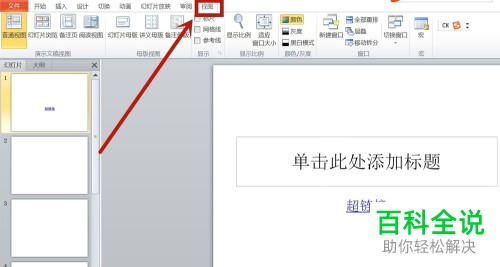
2. 在打开的视图选项中,点击“幻灯片母版”选项。
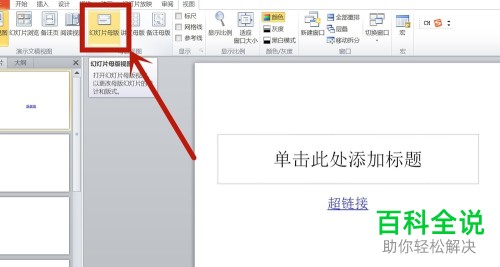
3. 然后依次选择上方的“插入”---“形状”选项。
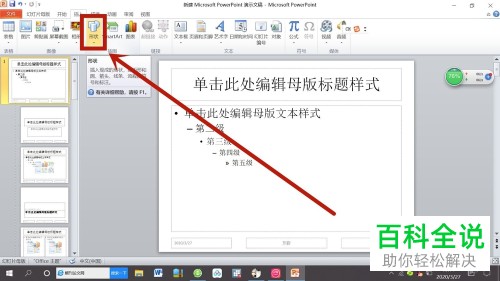
4. 在打开的“形状”列表中,选择想要添加的按钮。
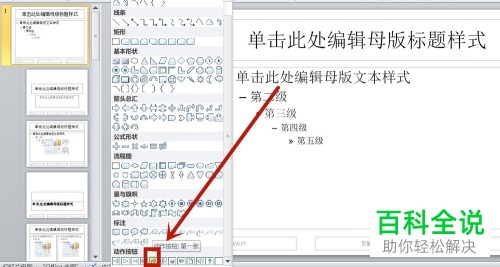
5. 然后将添加的形状按钮,放在幻灯片母版的合适位置,然后设置动作,最后点击“确定”,然后关闭母版,这样,每张幻灯片上就都添加了相同的动作按钮了。
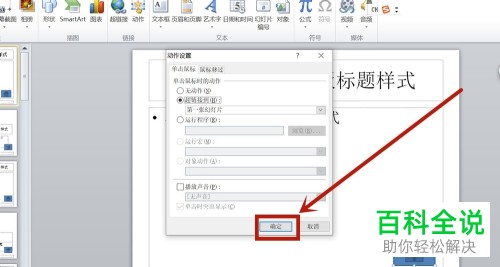 以上就是在PPT幻灯片中怎么添加相同的动作按钮的具体操作步骤。
以上就是在PPT幻灯片中怎么添加相同的动作按钮的具体操作步骤。
赞 (0)

